Dell PowerVault DR6000 Bedienungsanleitung
Stöbern Sie online oder laden Sie Bedienungsanleitung nach Computerhardware Dell PowerVault DR6000 herunter. Dell PowerVault DR6000 Manual del usuario Benutzerhandbuch
- Seite / 136
- Inhaltsverzeichnis
- LESEZEICHEN




- Sistemas Dell DR6000 1
- Manual del propietario 1
- Notas, precauciones y avisos 2
- Tabla de contenido 3
- Información sobre el sistema 7
- Indicadores de diagnóstico 8
- Otra información útil 15
- (Administrador de inicio) 17
- Herramientas recomendadas 35
- Interior del sistema 35
- Bisel anterior (opcional) 36
- Apertura y cierre del sistema 37
- Funda de enfriamiento 38
- System Memory 40
- Configuración de la memoria 43
- Unidades de disco duro 47
- Ventiladores de enfriamiento 51
- Soporte de tarjeta PCIe 55
- Tarjeta secundaria de red 70
- Procesadores 71
- Extracción de un procesador 72
- Instalación de un procesador 75
- Fuentes de alimentación 77
- Batería del sistema 79
- 2,5 pulgadas 85
- Panel de E/S 87
- Instalación del panel de E/S 88
- Placa base 89
- Instalación de la placa base 92
- Puentes y conectores 105
- Conectores de la placa base 106
- Especificaciones técnicas 109
- Mensajes del sistema 115
- Mensajes de aviso 133
- Mensajes de diagnóstico 133
- Mensajes de alerta 133
- Obtención de ayuda 135
Inhaltsverzeichnis
Sistemas Dell DR6000Manual del propietarioModelo reglamentario: E14S SeriesTipo reglamentario: E14S001
Indicador eléctricoEstado Acción correctivaalimentación o un regulador de voltaje no están funcionando).Indicador de temperaturaEstado Acción correcti
PRECAUCIÓN: Este procedimiento de solución de problemas puede eliminar datos almacenados en la unidad de disco duro. Antes de proceder, haga una copia
7. Vuelva a conectar el sistema a la toma eléctrica y enciéndalo junto con los periféricos que tenga conectados.8. Si el problema no se resuelve, apag
11. Para cada tarjeta de expansión que haya extraído en el paso 8, realice los pasos siguientes:a) Apague el sistema y los periféricos conectados y de
5Uso de los diagnósticos del sistemaSi experimenta algún problema con el sistema, ejecute los diagnósticos del sistema antes de ponerse en contacto co
Controles de la utilidad de diagnóstico del sistemaMenú DescripciónConfiguración Muestra la configuración y la información de estado de todos los disp
6Puentes y conectoresConfiguración de los puentes de la placa basePara obtener información sobre el restablecimiento del puente de contraseña para des
Conectores de la placa baseIlustración 46. Puentes y conectores de la placa baseElemento Conector Descripción1 J_PS2 Conector de alimentación PSU 22 J
Elemento Conector Descripción10 J_RISER_3B Conector de tarjeta vertical 311 J_USB Conector USB12 J_VIDEO_REAR Conector de vídeo13 J_COM1 Conector seri
Elemento Conector Descripción39 J_FAN2U_1 Conector de ventilador de refrigeración40 A3, A7, A11, A4, A8, A12 Zócalos de módulo de memoria41 J_CP Conec
7Especificaciones técnicasProcesadorTipo de procesador Dos procesadores de la familia de productos Intel Xeon E5-2600AlimentaciónFuente de alimentació
Patrones de los indicadores de la unidad de disco duroEl tema siguiente describe los patrones del indicador de disco duro del sistema Dell DR6000.Ilus
Bus de expansión(Ranura 5) Un enlace x8 de altura y longitud completasTarjeta vertical 3 (Ranura 6) Un enlace x16 de altura y longitud completasMemori
Temperatura de funcionamiento ampliadaNOTA: Al funcionar en el intervalo de temperatura ampliada, el sistema puede verse afectado.NOTA: Al funcionar e
EntornoNOTA: Para obtener información adicional sobre medidas del entorno para configuraciones específicas del sistema, visite dell.com/environmental_
EntornoDe 35 °C a 40 °C (de 95 °F a 104 °F) Se reduce la temperatura máxima 1 °C/175 m (1 °F/319 pies) por encima de los 950 m (3117 pies).De 40 °C a
114
8Mensajes del sistemaMensajes de error del sistemaLos mensajes del sistema aparecen en el monitor para notificar al usuario de un posible problema en
Código de error Información del mensaje3. Revise los cambios de configuración que se hayan introducido en el sistema.4. Si el problema persiste, consu
Código de error Información del mensajeAcción Consulte Obtención de ayuda.BAT0017Mensaje The <name> battery has failed. (Se ha producido un erro
Código de error Información del mensajeAcción Consulte los registros del sistema para comprobar si hay excepciones térmicas o de alimentación.CPU0023M
Código de error Información del mensaje2. Apague el sistema y desconecte la entrada de alimentación durante un minuto. 3. Compruebe que el procesado
Patrón de los indicadores de estado de la unidad (sólo RAID)EstadoParpadea en verde y en ámbar durante 3 segundos en cada color y se apaga durante 6 s
Código de error Información del mensajeDetalles El registro de eventos del sistema y los registros del sistema operativo pueden indicar que la excepci
Código de error Información del mensajeAcción Vuelva a instalar o a conectar el hardware.HWC2003Mensaje The storage <name> cable is not connecte
Código de error Información del mensajeMEM0007Mensaje Unsupported memory configuration; check memory device at location <location>. (Configuraci
Código de error Información del mensajememoria de repuesto. Compruebe el dispositivo de memoria situado en <ubicación>).Detalles Ya no hay memor
Código de error Información del mensajePCI1320Mensaje A bus fatal error was detected on a component at bus <bus>device<device>function <
Código de error Información del mensajeDetalles La controladora ha detectado un error en el disco y lo ha dejado fuera de línea.Acción Extraiga el dis
Código de error Información del mensajePSU0003Mensaje The power input for power supply <number> is lost. (Se ha perdido la entrada de corriente
Código de error Información del mensajeDetalles El rendimiento del sistema podría degradarse.Acción Compruebe el entorno de funcionamiento del sistema
Código de error Información del mensajeDetalles Este error puede ser el resultado de un problema eléctrico con cables o con componentes de un subsiste
Código de error Información del mensajeAcción Compruebe el registro de eventos para ver los errores de fuente de alimentación. Compruebe la configurac
Elemento Indicador, botón o conectorIcon DescripciónNOTA: El puerto solo está disponible para su uso si la licencia de iDRAC7 Enterprise está instalad
Código de error Información del mensajeRFM1014Mensaje Removable Flash Media <name> is write protected. (La unidad flash extraíble <nombre>
Código de error Información del mensajeAcción Si esta situación no es intencionada, extraiga el soporte físico y deshabilite la protección contra escr
Código de error Información del mensajeSEL1204Mensaje An unknown system hardware failure detected. (Se ha detectado un error desconocido de hardware e
Código de error Información del mensajeVLT0204Mensaje The system board <name> voltage is outside of the allowable range. (El voltaje de la placa
9Obtención de ayudaCómo ponerse en contacto con DellNOTA: Si no dispone de una conexión a Internet activa, puede encontrar información de contacto en
Instrucciones de instalación en bastidorDescribe cómo instalar su sistema en un bastidor. Este documento también se proporciona con la solución del ba
Ilustración 4. Indicador de la NIC1. Indicador de enlace 2. Indicador de actividadIndicador Código del indicadorLos indicadores de actividad y de enla
Patrón de los indicadores de alimentaciónEstadoApagado La alimentación no está conectada.Verde El asa/indicador LED se ilumina en verde para señalar q
NOTA: Compruebe siempre si hay actualizaciones en dell.com/support/manuals y, si las hay, léalas antes de proceder a la instalación. A menudo sustituy
2Uso de System Setup (Configuración del sistema) y de Boot Manager (Administrador de inicio)NOTA: El Boot Manager (Administrador de inicio) del BIOS e
Acceso a System Setup (Configuración del sistema)1. Encienda o reinicie el sistema.2. Presione <F2> inmediatamente después de ver el siguiente m
Elemento del menúDescripciónSystem BIOS (BIOS del sistema)Se utiliza para ver y configurar los valores del BIOS.iDRAC Settings (Configuración de iDRAC
Notas, precauciones y avisosNOTA: Una NOTA proporciona información importante que le ayuda a utilizar mejor su equipo.PRECAUCIÓN: Una PRECAUCIÓN indic
Elemento del menúDescripciónSystem Security (Seguridad del sistema)Muestra las opciones que se utilizan para configurar los ajustes de seguridad del s
Elemento del menúDescripciónVoltaje de la memoria del sistemaMuestra el voltaje de la memoria del sistema.Video Memory Muestra el tamaño de la memoria
Elemento del menúDescripciónNOTA: La opción Velocidad QPI solo aparece cuando ambos procesadores están instalados.Alternate RTID (Requestor Transactio
Elemento del menúDescripciónVelocidad de núcleo del procesadorMuestra la frecuencia máxima de núcleo del procesador.Processor Bus Speed (Velocidad del
Pantalla Integrated Devices (Dispositivos integrados)Elemento del menúDescripciónIntegrated RAID Controller (Controladora RAID integrada)Permite activ
Elemento del menúDescripciónSR-IOV Global Enable (Activar SR-IOV Global)Permite activar o desactivar la configuración del BIOS de los dispositivos de
Elemento del menúDescripciónVelocidad en baudios segura en caso de falloMuestra la velocidad en baudios segura para la redirección de consola. El BIOS
Elemento del menúDescripciónEstados C Permite habilitar o deshabilitar el funcionamiento del procesador en todos los estados de alimentación disponibl
Elemento del menúDescripciónSetup Password (Contraseña de configuración)Permite establecer la contraseña de configuración. Esta opción es de solo lect
Elemento del menúDescripciónAC Power Recovery (Recuperación de corriente alterna)Permite establecer la reacción del sistema después de que se restable
Tabla de contenido1 Información sobre el sistema... 7Características e i
Características de las contraseñas del sistema y de configuraciónPuede crear una contraseña del sistema y una contraseña de configuración para protege
4. En la pantalla System Security (Seguridad del sistema), compruebe que la opción Password Status (Estado de la contraseña) está en modo Unlocked (De
7. Presione <Esc> para volver a la pantalla System BIOS (BIOS del sistema). Presione <Esc> de nuevo y un mensaje le indicará que guarde lo
Uso de las teclas de desplazamiento de UEFI Boot Manager (Administrador de inicio UEFI)Tecla DescripciónFlecha hacia arriba Se desplaza al campo anter
Administración del sistema incorporadaDell Lifecycle Controller incluye opciones avanzadas de administración de sistemas incorporados durante del cicl
3Instalación de los componentes del sistemaHerramientas recomendadasPara llevar a cabo los procedimientos descritos en esta sección, necesitará los el
Ilustración 6. Interior del sistema1. Ensamblaje de ventiladores de refrigeración 2. Soporte de fijación del cable3. Cubierta de refrigeración 4. Plan
Ilustración 7. Extracción e instalación del embellecedor frontal1. pestillo de liberación 2. cerradura3. embellecedor frontal 4. gancho de retenciónIn
3. Levante el pestillo de la parte superior del sistema y deslice la cubierta hacia atrás.4. Sujete la cubierta por ambos lados y levántela con cuidad
Extracción de la cubierta de refrigeraciónPRECAUCIÓN: Muchas de las reparaciones deben ser realizadas únicamente por un técnico de servicio autorizado
Herramientas recomendadas... 35Interior del
NOTA: Para colocar correctamente la funda de enfriamiento en el chasis, asegúrese de que los cables que se encuentran dentro del sistema estén situado
Ilustración 10. Ubicaciones de los zócalos de memoriaLos canales de memoria se organizan de la manera siguiente:Procesador 1 canal 0: ranuras A1, A5 y
Pautas generales para la instalación de módulos de memoriaEl sistema es compatible con Flexible Memory Configuration (Configuración flexible de la mem
• Los módulos DIMM instalados en zócalos de memoria con pestañas de liberación blancas deben ser idénticos. La misma regla es aplicable que aquellos m
Tabla 1. Configuración de la memoriaCapacidad del sistema (en GB)Tamaño de módulo DIMM (en GB)Número de módulos DIMMCaras, organización y frecuencia d
6. Si hay un módulo de memoria o un módulo de memoria de relleno instalado en el socket, extráigalo.NOTA: Guarde los módulos de memoria de relleno par
5. Si hay un módulo de memoria o un módulo de memoria de relleno instalado en el socket, extráigalo.NOTA: Guarde los módulos de memoria de relleno par
Unidades de disco duroTodas las unidades de disco duro se conectan a la placa base a través del plano posterior de la unidad de disco duro. Las unidad
Extracción de una unidad de disco duro de relleno de 3,5 pulgadasPRECAUCIÓN: Para mantener una refrigeración adecuada del sistema, todas las ranuras p
3. Deslice el portaunidades de disco duro hasta que salga de la ranura de la unidad de disco duro.PRECAUCIÓN: Para mantener un enfriamiento adecuado d
Extracción de una tarjeta de expansión del soporte vertical 2 ó 3 para este tipo de tarjetas... 60Instalación de una tarjeta de expansión en el soport
PRECAUCIÓN: Cuando hay instalada una unidad de disco duro de intercambio directo y se enciende el sistema, la unidad de disco duro empieza la regenera
Instalación de una unidad de disco duro en un portaunidades de disco duroPRECAUCIÓN: Muchas de las reparaciones deben ser realizadas únicamente por un
Ilustración 18. Extracción e instalación de un ventilador de refrigeración1. conjunto de ventiladores de refrigeración 2. lengüeta de liberación del v
Extracción del conjunto de ventiladores de refrigeraciónPRECAUCIÓN: Muchas de las reparaciones deben ser realizadas únicamente por un técnico de servi
Instalación del conjunto de ventiladores de refrigeraciónPRECAUCIÓN: Muchas de las reparaciones deben ser realizadas únicamente por un técnico de serv
6. Cierre el sistema.7. Vuelva a conectar el sistema a la toma eléctrica y enciéndalo junto con los periféricos que tenga conectados.8. Abra Configura
5. Levante el soporte de tarjeta PCIe para sacarlo del chasis.NOTA: Para asegurar una adecuada refrigeración del sistema, debe volver a colocar el sop
Apertura y cierre del pestillo del soporte de tarjeta PCIePRECAUCIÓN: Muchas de las reparaciones deben ser realizadas únicamente por un técnico de ser
Extracción del soporte de retención de cablesPRECAUCIÓN: Muchas de las reparaciones deben ser realizadas únicamente por un técnico de servicio autoriz
3. Empleando las patas de alineamiento a modo de guía, deslice el soporte de retención de cables por la pared del chasis hasta que la lengüeta encaje
Solución de problemas de un dispositivo de E/S serie...94Solución de problemas de u
Tabla 3. Orden de instalación de las tarjetas de expansiónPrioridad de las tarjetasTipo de tarjeta Prioridad de las ranuras Máx. permitido1 H810 de RA
8. Vuelva a conectar el sistema a la toma eléctrica y enciéndalo junto con los periféricos que tenga conectados.Ilustración 24. Extracción e instalaci
4. Levante el seguro de la tarjeta de expansión y extraiga el cubrerranuras.5. Sujete la tarjeta por sus bordes y colóquela de modo que el conector de
11. Vuelva a conectar el sistema a la toma eléctrica y enciéndalo junto con los periféricos que tenga conectados.Ilustración 25. Extracción e instalac
7. Sujete la tarjeta por los bordes y colóquela de modo que el conector de borde de tarjeta quede alineado con el conector para tarjetas de expansión.
3. Sujetando los puntos de contacto, levante el soporte vertical de tarjeta de expansión desde el conector de la tarjeta vertical en la placa base.Ilu
Ilustración 28. Extracción e instalación del soporte vertical 2 para tarjetas de expansión1. Tarjeta vertical de expansión 2 2. guía de la tarjeta ver
Ilustración 30. Extracción e instalación de la tarjeta vertical de expansión 31. guía de la tarjeta vertical (anterior) 2. Tarjeta vertical de expansi
Instalación de tarjetas verticales de expansiónPRECAUCIÓN: Muchas de las reparaciones deben ser realizadas únicamente por un técnico de servicio autor
10. Vuelva a conectar el sistema a la toma eléctrica y enciéndalo junto con los periféricos que tenga conectados.Ilustración 32. Extracción e instalac
1Información sobre el sistemaCaracterísticas e indicadores del panel frontalEl tema siguiente describe las características del panel frontal y los ind
7. Presione la tarjeta hasta que quede completamente insertada.Cuando la tarjeta esté totalmente insertada, las palancas de liberación encajan sobre e
7. Levante la tarjeta secundaria de red para extraerla del chasis.Ilustración 33. Extracción e instalación de una tarjeta secundaria de red1. receptác
• instale un procesador adicional• sustituya un procesadorNOTA: Para garantizar un enfriamiento adecuado del sistema, debe instalar un procesador de r
7. Levante el disipador de calor para extraerlo del procesador y apártelo.Ilustración 34. Extracción e instalación del disipador de calor del procesad
9. De forma similar, coloque el pulgar con firmeza sobre la palanca de liberación del zócalo del procesador junto al icono de bloqueo y suelte la pa
11. Levante el procesador para extraerlo del zócalo y deje la palanca de liberación hacia arriba a fin de que el zócalo esté preparado para el nuevo p
NOTA: Si sólo va a instalar un procesador, debe utilizar el zócalo CPU1.1. Antes de actualizar el sistema, descargue la versión del BIOS del sistema m
16. Coloque la funda de enfriamiento.17. Cierre el sistema.18. Vuelva a conectar el sistema y los periféricos a las tomas eléctricas y, a continuación
NOTA: Puede quitar el pestillo y levantar el brazo de administración del cable opcional si interfiere en la extracción del suministro de energía. Para
4. Conecte el cable de alimentación a la fuente de alimentación y enchufe el cable en una toma eléctrica.PRECAUCIÓN: Cuando conecte el cable de alimen
Elemento Indicador, botón o conectorIcon DescripciónNOTA: En los sistemas operativos compatibles con ACPI, siglas de Advanced Configuration and Power
Sustitución de la pila del sistemaAVISO: Existe el peligro de que una batería nueva explote si no se instala correctamente. Sustituya la batería única
12. Vuelva a conectar el sistema a la toma eléctrica y enciéndalo junto con los periféricos que tenga conectados.13. Abra System Setup (Configuración
8. Presione las lengüetas de liberación y deslice el plano posterior hacia arriba.Ilustración 40. Extracción e instalación del plano posterior SAS (x1
Ilustración 41. Diagrama de cableado: plano posterior SAS (x12) de 3,5 pulgadas1. Soporte de retención de cables 2. la placa base3. Tarjeta controlado
8. Vuelva a conectar el sistema a la toma eléctrica y enciéndalo junto con los periféricos que tenga conectados.9. Si procede, instale el embellecedor
6. Levante el plano posterior y extráigalo del chasis.Ilustración 42. Extracción e instalación del plano posterior de la unidad de disco duro (x2) opc
Ilustración 43. Diagrama de cableado: plano posterior de la unidad de disco duro (x2) opcional de 2,5 pulgadas (atrás)1. Soporte de tarjeta PCIe 2. Pl
3. Alinee las muescas del plano posterior con las muescas del chasis.4. Levante el pasador de liberación y deslice el plano posterior en el chasis has
7. Saque el cable del panel de E/S a través del canal del chasis.Ilustración 44. Extracción e instalación del ensamblaje del panel de E/S1. Cable del
7. Conecte el cable del panel de E/S al conector del plano posterior de la unidad de disco duro.8. Gire la lengüeta de bloqueo situada en el conector
Indicador de estadoEstado Acción correctivael indicador mostrará una luz azul fija.Si el sistema está encendido o en modo de espera y hay un error (po
5. Desconecte el mini cable SAS de la placa base:a) Presione el conector del mini cable SAS para que se deslice aún más dentro del conector (J_SASX8)
7. Sujete el soporte de la placa base, levante la pata de liberación azul y deslice la placa base hacia la parte frontal del sistema.Ilustración 45. E
Instalación de la placa basePRECAUCIÓN: Muchas de las reparaciones deben ser realizadas únicamente por un técnico de servicio autorizado. El usuario d
4Solución de problemas del sistemaSeguridad para el usuario y el sistemaPRECAUCIÓN: Muchas de las reparaciones deben ser realizadas únicamente por un
4. Sustituya el teclado o el mouse por otro que funcione.5. Si el problema se resuelve, sustituya el teclado o el mouse defectuosos.6. Si el problema
7. Asegúrese de que todos los cables de red sean del tipo adecuado y no superen la longitud máxima.Si la solución de problemas falla, consulte Obtenci
Solución de problemas en caso de que se dañe el sistemaPRECAUCIÓN: Muchas de las reparaciones deben ser realizadas únicamente por un técnico de servic
Si el problema persiste, consulte Obtención de ayuda.NOTA: Determinado tipo de software puede provocar que el tiempo del sistema se acelere o se ralen
3. Si el ventilador funciona correctamente, cierre el sistema.Si el problema persiste, consulte Obtención de ayuda.Solución de problemas de la memoria
16. Si el problema de memoria aparece todavía indicado, repita los pasos del 12 al 15 para cada módulo de memoria instalado.Si el problema persiste de
Weitere Dokumente für Computerhardware Dell PowerVault DR6000


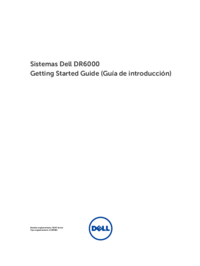





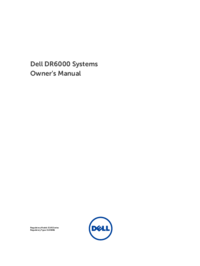
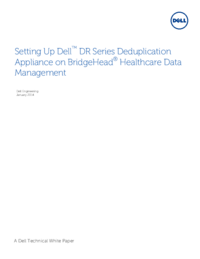


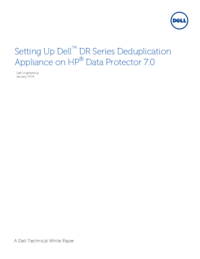





 (9 Seiten)
(9 Seiten)










Kommentare zu diesen Handbüchern